现在大部分用户都在使用Windows系统,有些用户想知道如何开启/关闭自动登录功能,接下来小编就给大家介绍一下具体的操作步骤。
具体如下:
-
1. 首先第一步根据下图所示,按下【Win+R】快捷键打开【运行】窗口。

-
2. 第二步根据下图箭头所指,先在命令行中输入【netplwiz】,接着点击【确定】选项。

-
3. 第三步打开【用户账户】窗口后,根据下图箭头所指,先取消勾选【要使用本机,用户必须输入用户名和密码】,接着点击【应用】选项。

-
4. 第四步在弹出的窗口中,根据下图所示,先输入密码、确认密码,接着点击【确定】选项。
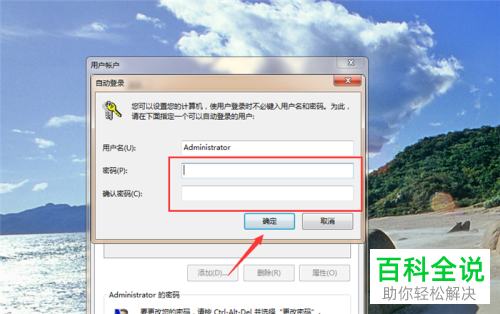
-
5. 第五步根据下图箭头所指,成功取消勾选,这样就能开启自动登录。如果需要关闭该功能的话,重新勾选即可。
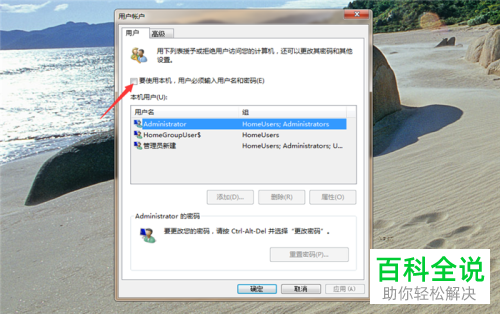
-
6. 最后根据下图箭头所指,可以点击【添加】选项,按照需求添加账户。
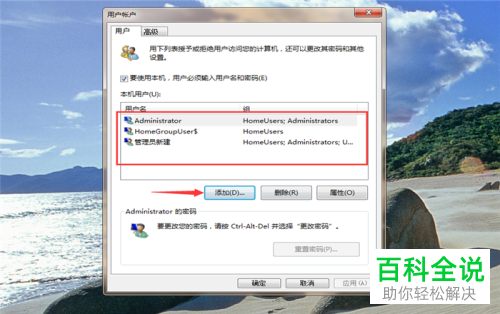
-
以上就是如何开启/关闭Windows系统自动登录功能的方法。
